Di Back Office, pergi ke bagian 'Penjualan berdasarkan barang'.
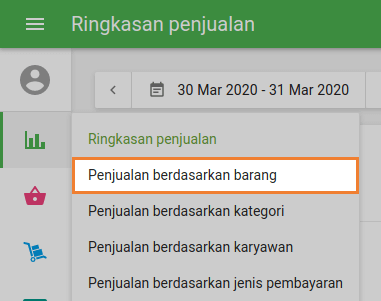
Di bagian atas, Anda dapat mengatur periode untuk laporan: hari ini, kemarin, minggu ini, bulan ini atau khusus.
Anda akan melihat informasi tentang penjualan Anda berdasarkan barang. 5 barang teratas akan ditampilkan sesuai dengan 'Penjualan bersih’ bersama dengan jumlah total yang dijual di sebelahnya.
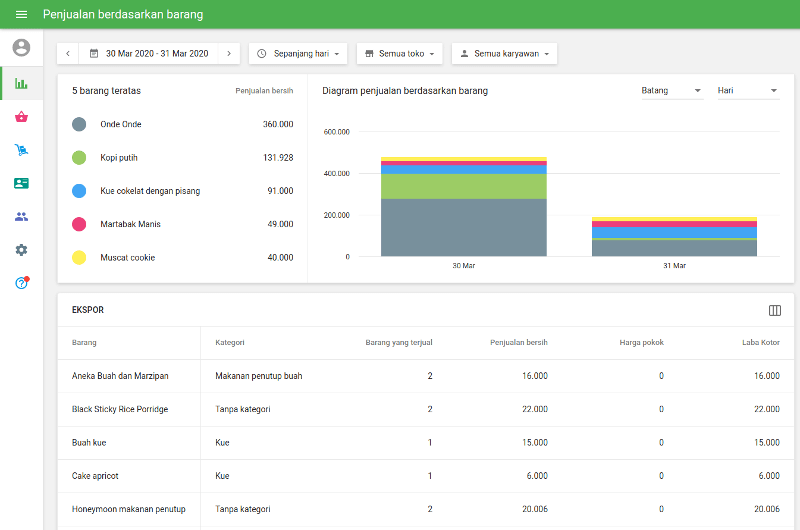
Untuk ‘Penjualan berdasarkan grafik barang’ di sisi kanan, Anda dapat memilih untuk melihat data sebagai grafik Bar, Line atau Pie dan juga mengelompokkannya dalam Jam, Hari, Minggu, Bulan, Kuartal, atau Tahun.
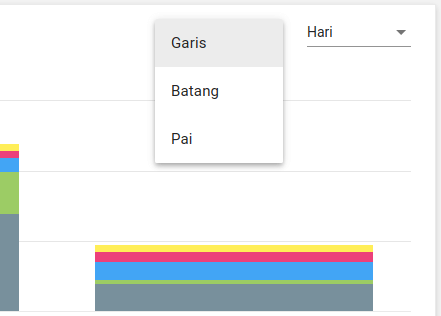
Di bagian bawah, Anda dapat melihat tabel dengan nilai parameter untuk setiap barang.
Anda juga dapat mengatur dan menyesuaikan kolom yang ditampilkan dengan mengklik ikon tiga garis vertikal di sisi kanan header.
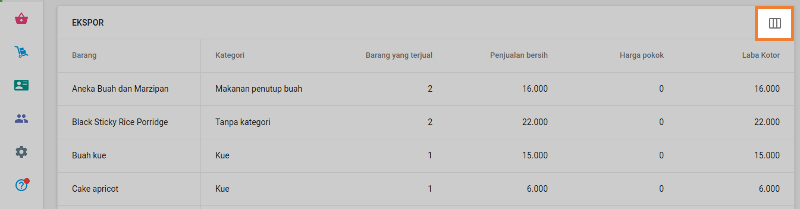
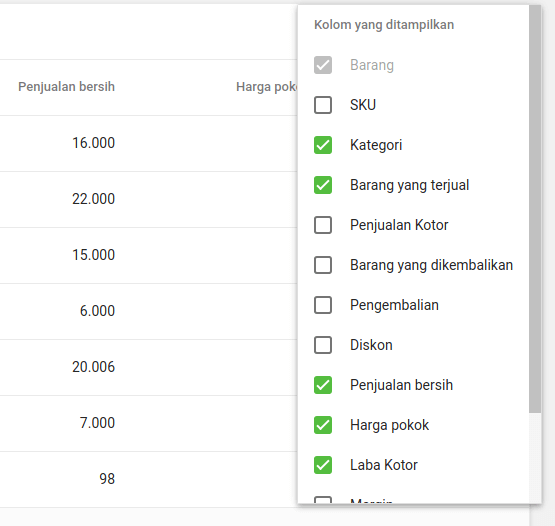
Pilihan Parameter termasuk:
SKU - Stock Keeping Unit (Unit Penyimpanan Stok) adalah kode unik yang diberikan untuk setiap barang. Lihat rinciannya di Cara Menambahkan barang di Back Office Loyverse
Kategori - kategori barang
Barang terjual - jumlah total barang yang dijual selama periode yang dipilih
Penjualan kotor - total pendapatan untuk barang untuk periode yang dipilih. Lihat rincian dalam Ringkasan Penjualan di Back Office
Barang yang dikembalikan - jumlah total barang yang dikembalikan selama periode yang dipilih
Pengembalian dana - jumlah total dana yang dikembalikan untuk barang selama periode yang dipilih. Lihat rincian dalam Ringkasan Penjualan di Back Office
Diskon - jumlah semua diskon pada barang untuk periode yang dipilih. Lihat rincian dalam Ringkasan Penjualan di Back Office
Penjualan bersih - Penjualan kotor dikurangi biaya diskon dan pengembalian penjualan untuk periode yang dipilih. Lihat rincian dalam Ringkasan Penjualan di Back Office

Biaya pokok barang - biaya dari barang
Laba kotor - Penjualan bersih dikurangi Biaya pokok barang untuk periode yang dipilih

Margin - margin barang untuk periode yang dipilih, dihitung sebagai rasio antara Laba kotor dengan Penjualan bersih

Pajak - jumlah pajak yang diterapkan pada barang untuk periode yang dipilih
Anda dapat mengekspor Laporan Penjualan berdasarkan barang untuk periode yang diinginkan dalam file CSV dengan mengeklik tombol 'Ekspor' di bagian atas tabel data.
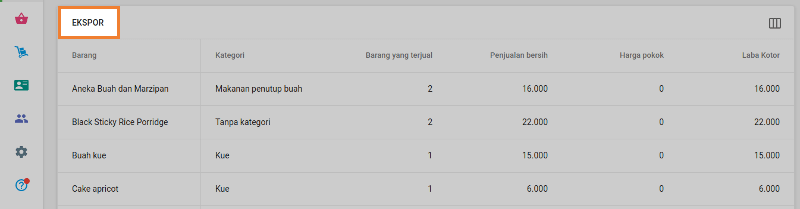
Setelah Anda mengunduh file ke komputer Anda, Anda dapat membukanya di Google Sheets.
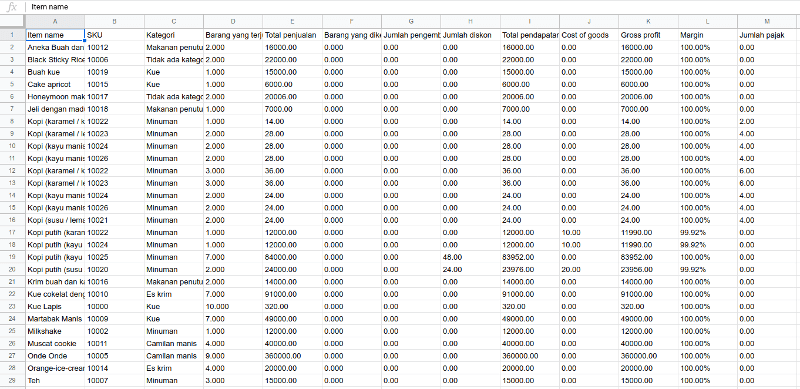
Lihat juga: